如何一键u盘装系统,怎么一键U盘装系统教程【图文】
现在,很多电脑都没有光驱这个配件,所以在需要重装系统的时候。小编建议可以考虑购买一个外置光驱或者使用制作U盘启动盘的方式来安装系统。当然,无论你选择哪种方式,都需要注意备份重要的文件和数据,以免在系统安装过程中丢失。今天小编要演示的是u盘启动盘重装系统的方法,步骤简单易学。下面就来看看怎么一键U盘装系统教程【图文】。

如何一键u盘装系统
首先,制作u盘启动盘
1、为了安全,大家一定要选择在官网,下载大白菜http://www.winbaicai.com/U盘启动盘制作工具最新版。
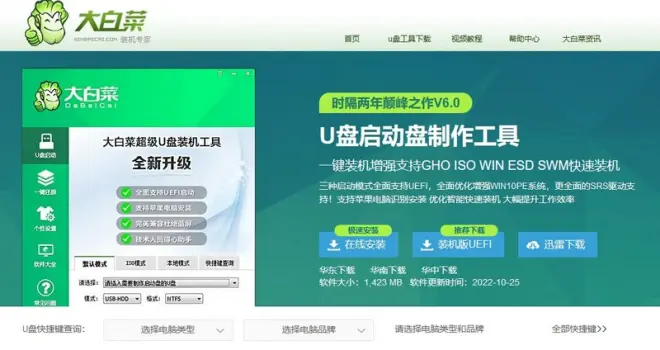
2、进入U盘启动盘制作界面后,选中u盘,默认设置,点击一键制作成usb启动盘。
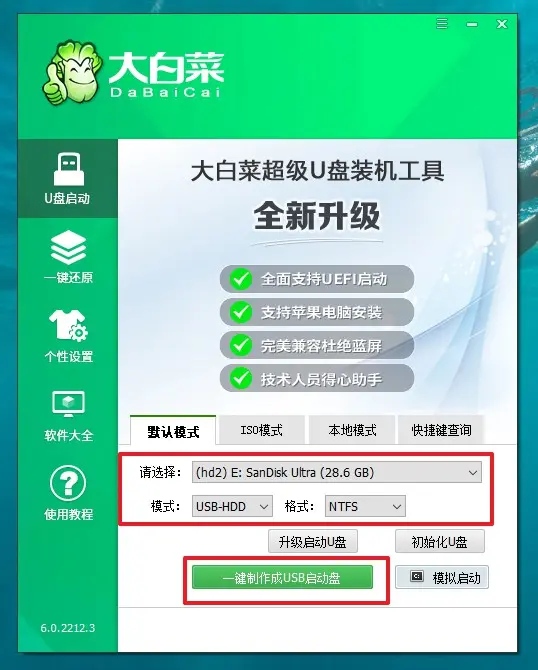
3、接着,就可以下载Windows镜像系统到U盘启动盘了。
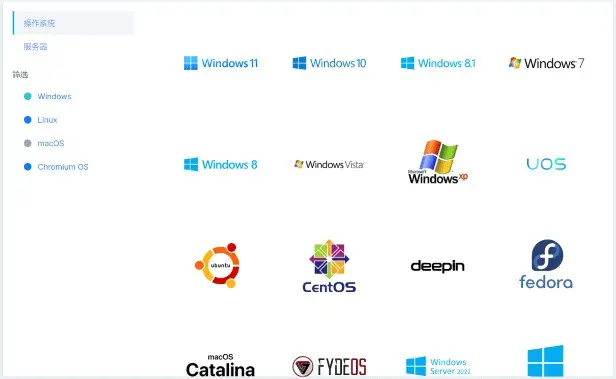
接着,设置u盘启动电脑
1、如果你不清楚电脑主板的bios快捷键,也可以直接查询对应的u盘启动快捷键进行设置。
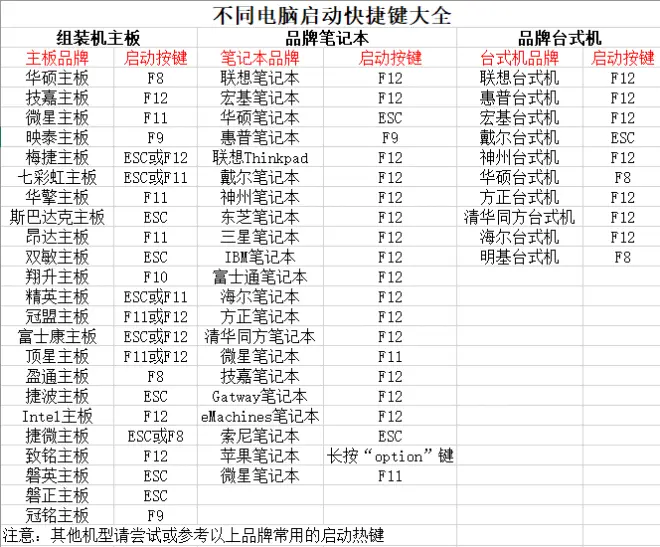
2、将u盘启动盘接入电脑,如图所示,通过u盘启动快捷键设置,电脑将会读取u盘数据启动。
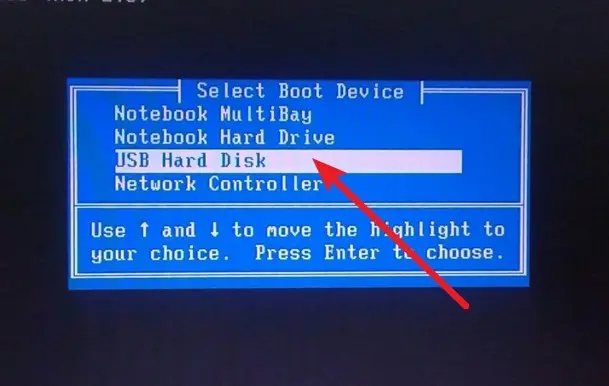
3、按下回车之后,稍等片刻,即可进入大白菜主菜单,选择【1】选项并回车就可进入winpe桌面。
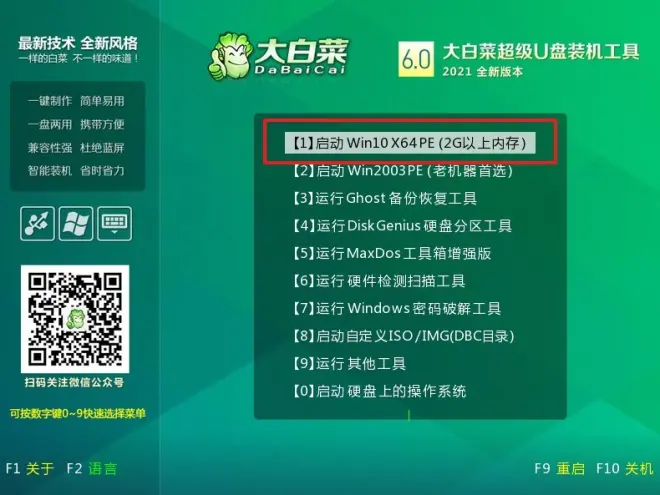
最后,u盘启动盘一键装系统
1、打开大白菜一键装机软件后,将Windows系统镜像安装到“C盘”,点击“执行”。
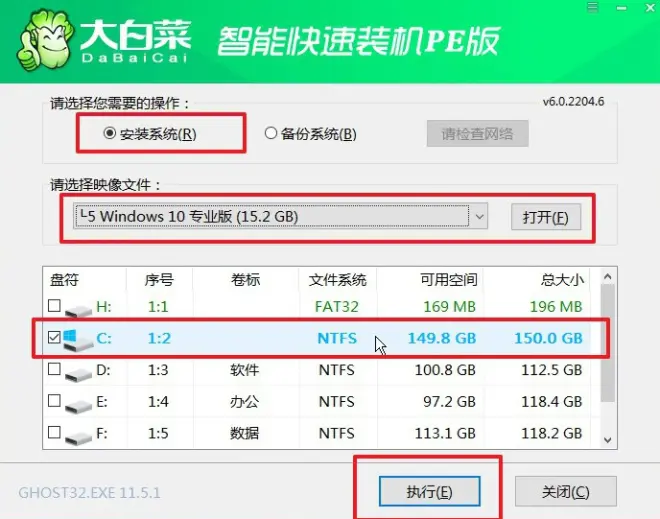
2、弹出一键还原页面后,无需设置,默认相关选项,直接点击“是”进入下一步。
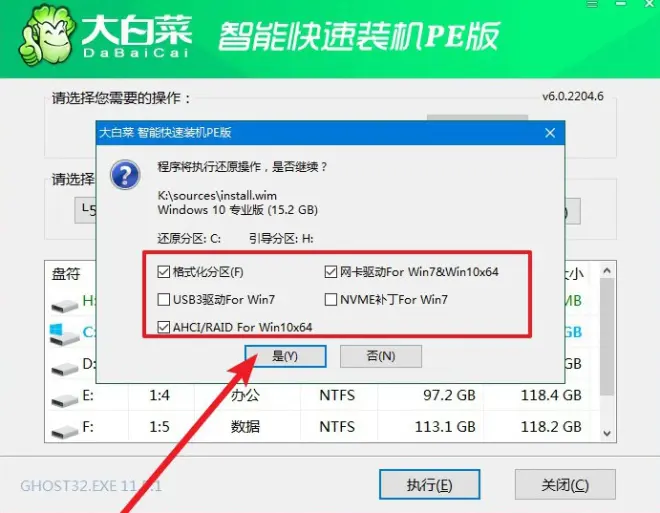
3、随后,大白菜装机软件,就会进行系统部署,记得勾选“完成后重启”选项。
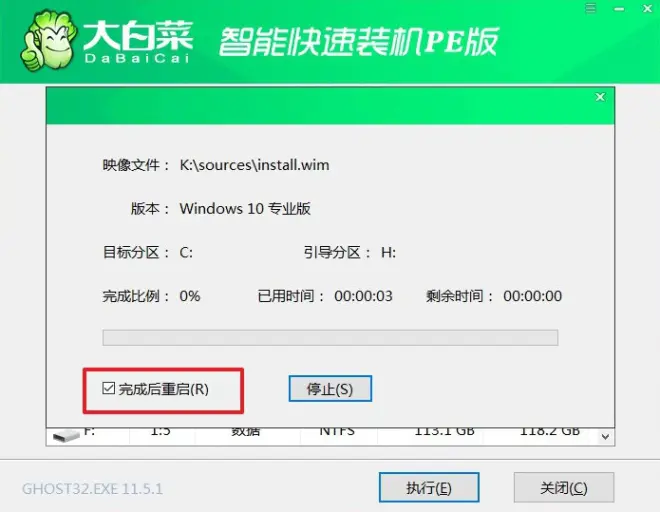
4、最后,电脑还会进行多次重启,而你不需要进行什么操作,等待桌面展示Win10系统画面则重装成功。
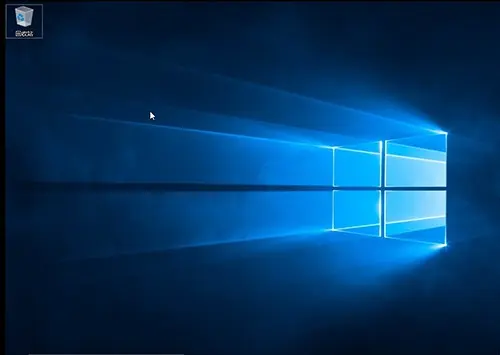
以上步骤,就是本次怎么一键U盘装系统教程【图文】的全部内容了。当然,u盘启动盘不止重装系统一个功能,它还可以用来进行系统维护和修复,如修复启动问题、重建系统文件等等。同时,U盘启动盘还可以方便地备份和恢复数据,如备份重要文件和数据,恢复系统文件等等。

